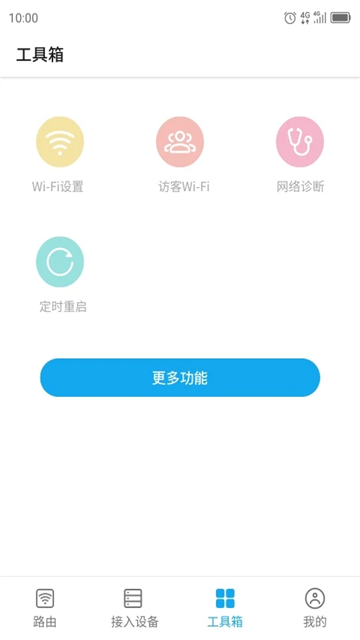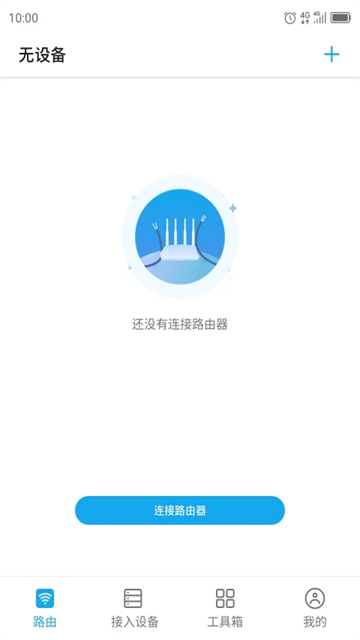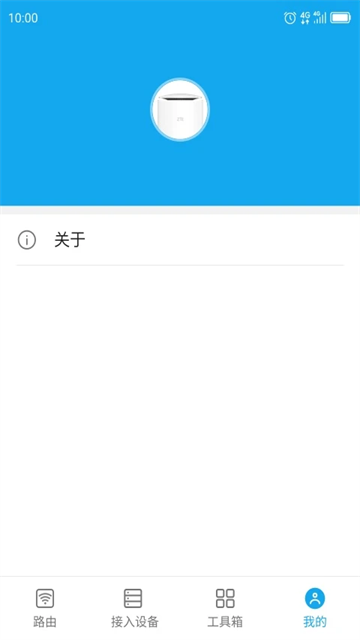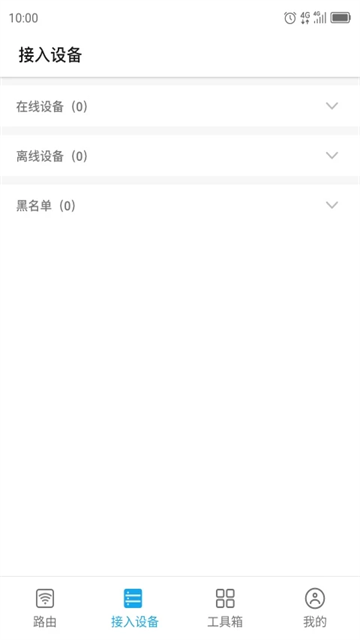ZTELink5.4.9.043

- 軟件分類:安卓軟件/常用工具
- 軟件語言:中文
- 更新時間:2024/11/15 15:10:21
- 支持系統:Android/IOS
- 開發商:暫無
- 來源:互聯網
- 詳情
- 下載地址
- 同類熱門
- 推薦專題
ZTELink是一款由中興通訊推出的網絡管理工具軟件,專為家庭和企業用戶設計。能夠提供全面的網絡連接管理、設備狀態監控以及網絡安全設置功能,支持多設備連接和遠程管理。有需要就趕快下載嘗試吧!
ZTELink軟件功能
【遠程控制】
APP遠程控制,網絡自在掌握。
【管理網絡】
輕松管理家庭網絡,隨時查看網絡狀態。
【家長控制】
設置孩子所用終端上網時間段,確保孩子健康上網。
【黑名單管理】
規避蹭網,節約流量。
【訪客Wi-Fi】
一鍵開啟訪客Wi-Fi,為訪客提供專屬Wi-Fi連接,確保家庭網絡安全。
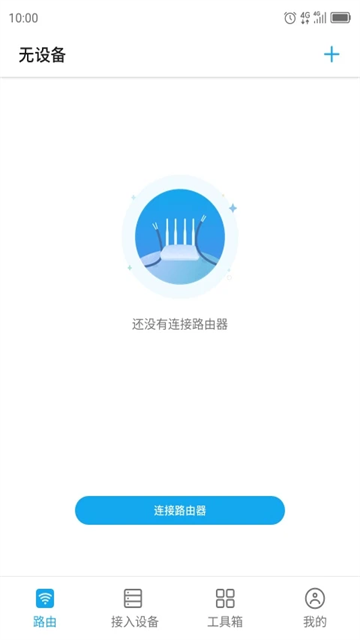
ZTELink軟件亮點
1、APP遠程控制,網絡自在掌握。
2、家長控制,訪客網絡管理,想你所想。
3、黑名單管理,規避蹭網,節約流量。
4、輕松管理家庭網絡,隨時查看網絡狀態。
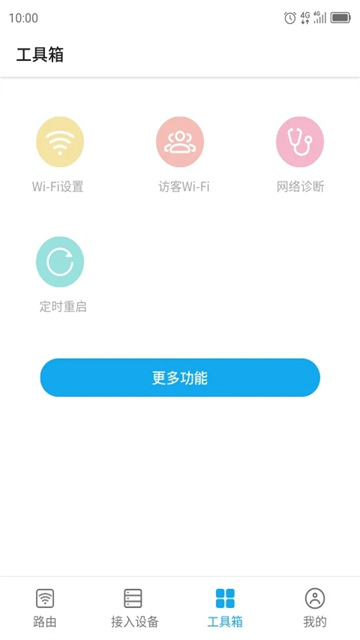
ZTELink常見問題
一、設備無法上網?
按以下步驟檢查您的網絡:
1.路由器的網線連接是否正常。
2.前往工具箱>更多>網絡設置檢查設備的網絡參數。
檢查設備的網絡參數:
【如果設備連接了運營商網絡】
需要帳號和密碼時:將上網方式設置為PPPOE并輸入運營商提供的參數。
無需帳號和密碼時:將上網方式設置為DHCP。
如果輸入了正確的參數,但還是無法上網,請聯系您的運營商。
【如果設備連接了已有路由器,將上網方式設置為DHCP】
如果選擇了DHCP,但還是無法上網,請檢查所連接的家庭網絡的子網地址是否與設備地址相同(設備地址打印在設備標簽上)。
例如:如果設備地址是192.168.0.1.家庭網絡的子網地址也是192.168.0.1.您就可以訪問網址http:/192.168.0.1并登錄設備的WebUl,在高級設置>路由器中更改設備的網關地址或者更改家庭網絡的網關地址。
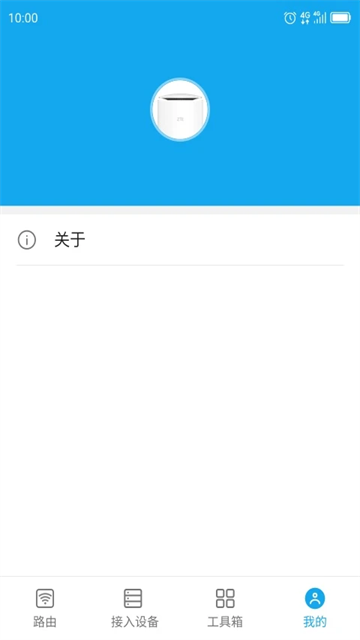
如果設備仍舊無法上網,請嘗試以下任意方法:
1.重啟設備。
2.將設備恢復出廠設置,然后按照引導重新設置設備。
二、設備按鍵怎么用?
1.Reset(重置)按鈕:如果忘記密碼,長按此按鈕可以將設備恢復出廠設置。默認出廠配置可以在設備標簽上查看。
2.WPS按鈕:設備未設置時(采用默認出廠設置),此按鈕僅用于Mesh設備配對;設備已設置時,此按鈕可以用于Mesh設備配對和WPS連接。
三、如何管理室外路由?
ZTElink管理中興室外機,需要借助室內機的Wi-Fi,您需要:
1.室外機上連接一個帶Wi-F的室內路由器(通常情況,室外機會在室內接這樣一個路由器用于室內設備的接入)。
2.安裝了ZTElink的手機連接室內機的Wi-Fi。
3.打開ZTElink,即可連接到中興室外機。
四、如何組網?
使用中興設備搭建家庭Wi-Fi Mesh網絡,實現家庭Wi-Fi全覆蓋。
1.設備需具有Wi-Fi Mesh功能。組網時,兩臺設備盡量互相靠近;組網后,將設備擺放到合適位置。在組網中有上網配置的設備稱為主設備,組網中的其余設備稱為子設備。
2.組網成功后,如果設備指示燈變為紅色:
(1)打開ZTELink應用,查看組網狀態。如果主設備指示燈是紅色,請參考【常見問題】的設備無法上網。
(2)如果只是子設備指示燈是紅色,請確認此設備是否脫離組網范圍(前往工具箱>組網以拓撲視圖查看Mesh設備)。如果脫離組網范圍,請將子設備拿到主設備附近(5米以內即可),然后按下WPS按鈕再次嘗試連接主設備。
(3)如果連接主設備失敗,請將子設備恢復出廠設置。(注意:對于只需和家中已有中興路由器組網的設備來說,無需進行初始化設置,因為設備恢復出廠設置后即可自動組網)
3.組網成功后,如果子設備脫離組網范圍,您無法使用此設備訪問網絡。要使用此設備,請將其放回原有組網范圍或者恢復出廠設置后重新組網。
組網成功后,組網中的設備使用相同的Wi-Fi參數,您家中的Wi-Fi設備會就近連接Mesh設備。如果子設備自身出現故障,指示燈變為紅色,這表示子設備的Wi-Fi無法使用,您家中的Wi-Fi設備會就近連接其他可用的Mesh設備。建議您盡快修復子設備的Wi-Fi網絡連接故障,此故障會影響您的家庭Wi-「i使用體驗。
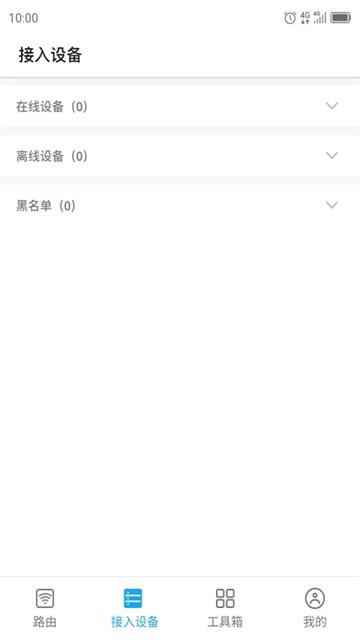
- 廠商:暫無
- 包名:com.zte.linkpro
- 版本:5.4.9.043
- MD5值:85f441a52d35c905a330ce4a1497c486